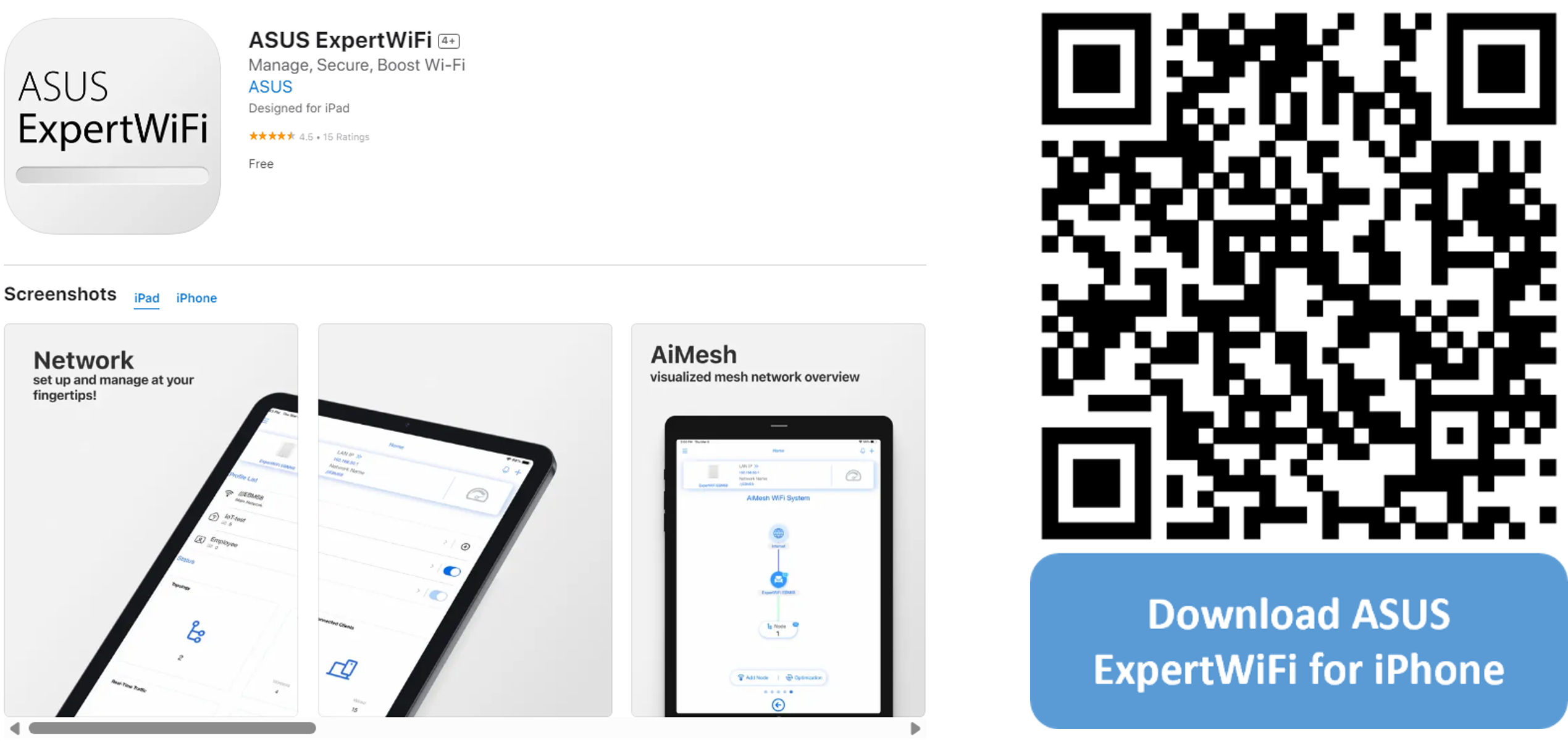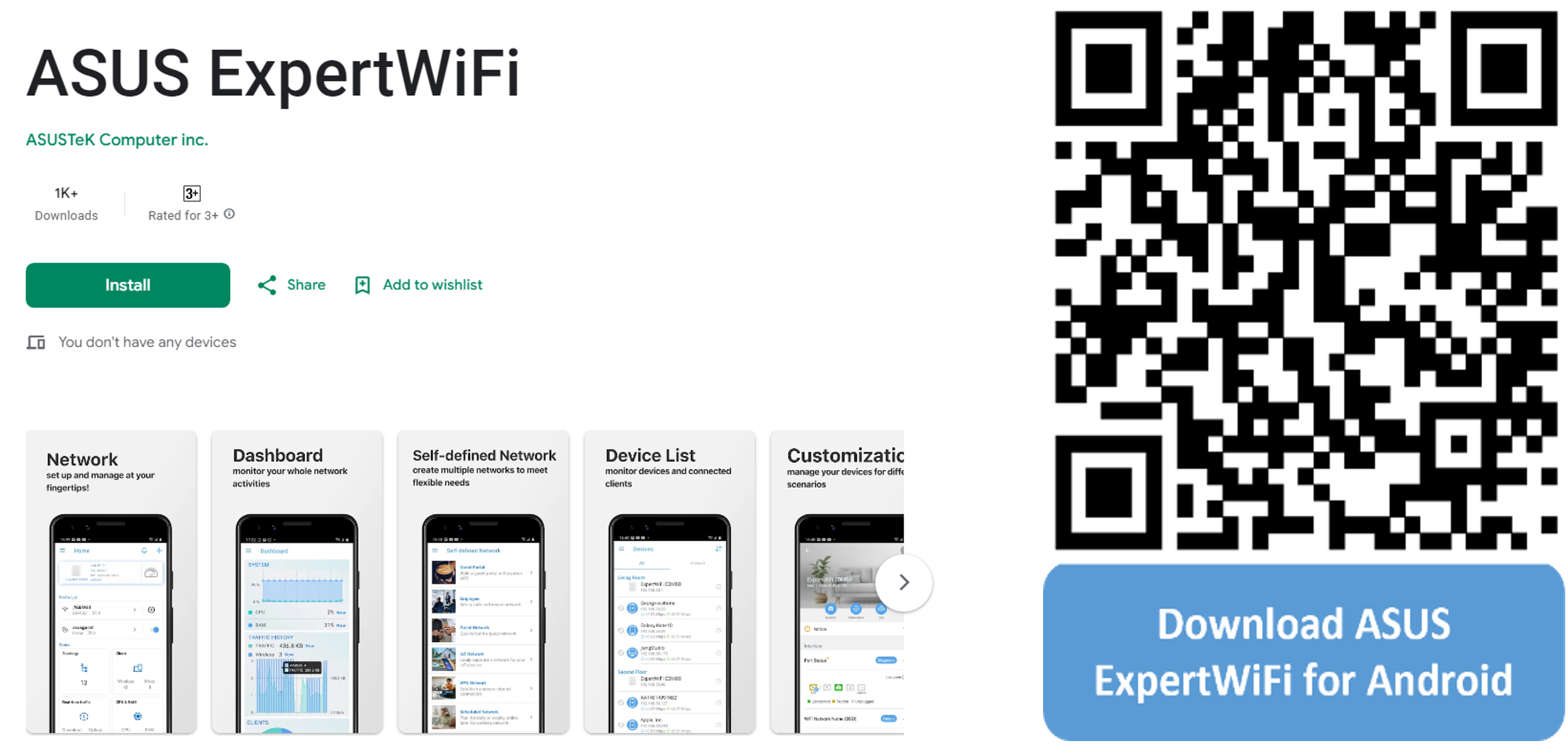相關主題
[華碩ExpertWiFi 路由器] 透過QR Code 快速設定
依照本篇介紹讓您能夠透過ExpertWiFi App輕鬆安全地設定您的華碩ExpertWiFi路由器,只要使用您的Android或iPhone設備掃描路由器上的QR Code並依照ExpertWiFi App上的說明步驟就能簡單快速的完成所有設定。
Android / iPhone手機的設定方式
1. 在華碩ExpertWiFi路由器上找到快速設定的QR Code貼紙 ,通常貼在設備背面或底部。(參照圖片中紅框處)
注意:不同型號的標籤位置可能會有所不同。

2. 在您的Android或iPhone設備上啟動華碩ExpertWiFi App。
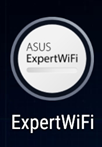
3. 點擊ExpertWiFi App應用程式中的「啟用相機和掃描」按鈕, 將相機對準QR碼,然後選擇「確定」。
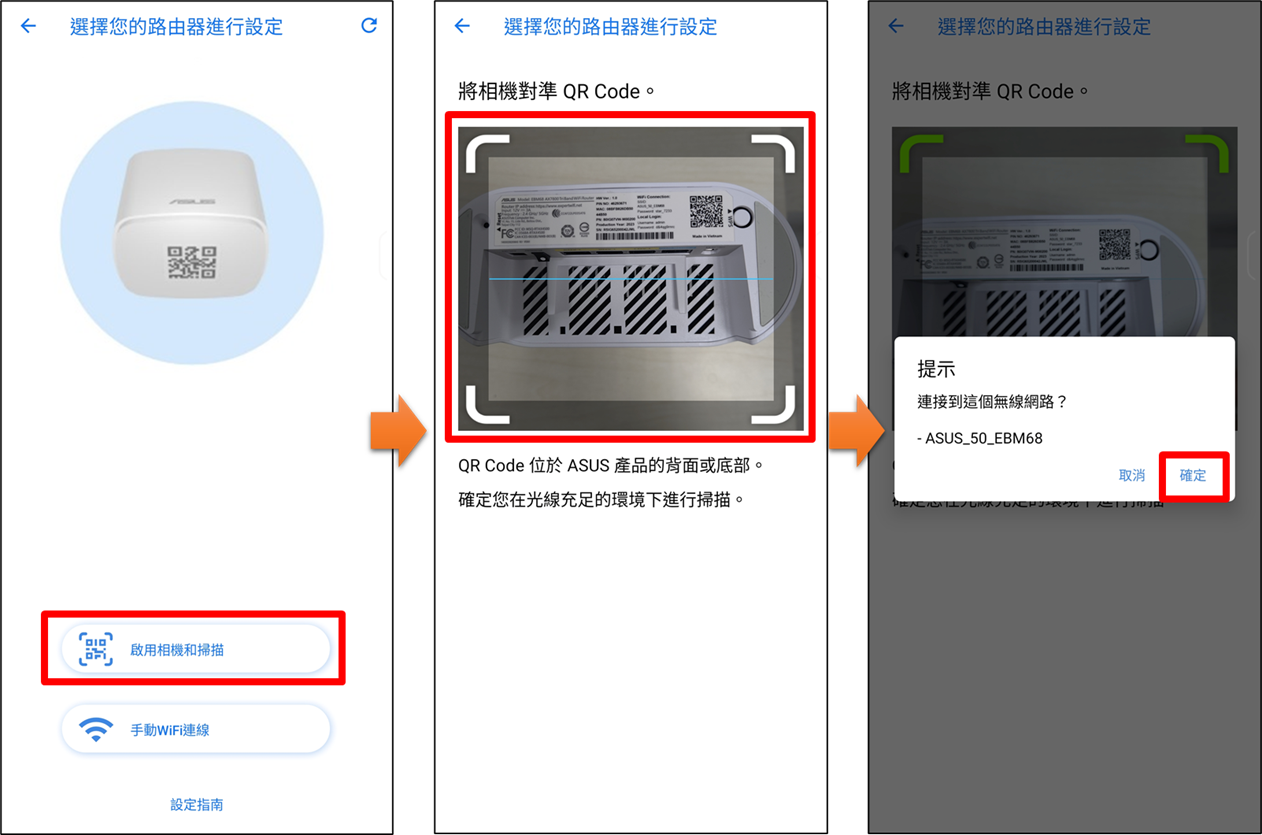
4. 按照華碩ExpertWiFi App上的說明完成設定。 即可安全上網。
請注意:在某些Android版本(如Android 10)中,由於Google的規範,可能無法自動連接到目前設定的SSID( Wi-Fi 無線網路名稱 )時,請按照以下步驟操作。
1. 找到ExpertWiFi路由器預設網路名稱(SSID)在ExpertWiFi路由器底部標籤上。(參照圖片中紅框處)

2. 請將您的Android設備連線至ExpertWiFi路由器預設網路名稱(SSID)。
進入手機的Wi-Fi設定,選擇您的ExpertWiFi路由器SSID( Wi-Fi 無線網路名稱 ),若有加密則需要輸入無線網路密碼,然後依照華碩ExpertWiFi App上的說明完成設定。

常見問答
1. 如何下載安裝華碩ExpertWiFi App?
如果您的Android或iPhone設備尚未安裝華碩ExpertWiFi App您可透過下列說明進行安裝
安裝華碩ExpertWiFi App
進入 App Store或 Google Play 並搜尋 ASUS Router APP,或使用手機掃描 QR Code下載應用程式後直接安裝。
- App Store
支援 iOS 版本:iOS 12.0 或 以上版本。 (適用 iPhone、iPad 和 iPod touch)
https://apps.apple.com/tw/app/asus-expertwifi/id1666197091